Klembord wissen in Microsoft Excel

Leer hoe u klembord items in Excel efficiënt kunt wissen om fouten te voorkomen. Ontdek nuttige tips en stappen voor het beheren van uw klembord in Excel.

Wanneer u iets als het Android-klembord gebruikt , hoe meer functies het heeft, hoe beter, toch? Helaas is dat niet het geval met het geïntegreerde Android-klembord. Tot nu toe kan het alleen de tekst die je hebt gekopieerd opslaan totdat je klaar bent om het te plakken.
Als dat alles is waar je het klembord voor nodig hebt, dan ben je klaar om te gaan, maar andere gebruikers hebben gewoon meer nodig dan dat. Blijf lezen om te zien hoe u een beter klembord kunt openen en beheren op elk Android-apparaat.
Op Android (zonder de hulp van een app van derden) is er geen echte plek waar je alles kunt zien wat je hebt gekopieerd. U weet dat het klembord werkt wanneer u lang op tekst drukt om deze te kopiëren en ergens anders te plakken. Zo weet u dat het klembord actief is.
Als je Gboard gebruikt, heb je al een klembord omdat de app er een heeft. Het Gboard-klembord is gemakkelijk te gebruiken, en het geeft je ook een geweldig toetsenbord. Als u Gboard niet gebruikt, dan is een app van derden zoals Clipper – Clipboard Manager . Het is een best beoordeelde app op Google Play met verschillende opties die u misschien handig vindt. Als uw Android-apparaat Android 10 heeft, toont de app u een bericht met de mededeling dat sommige functies met die versie zijn verwijderd. Voor Android 10-gebruikers kunt u de onderstaande app proberen, Clipboard Manager.
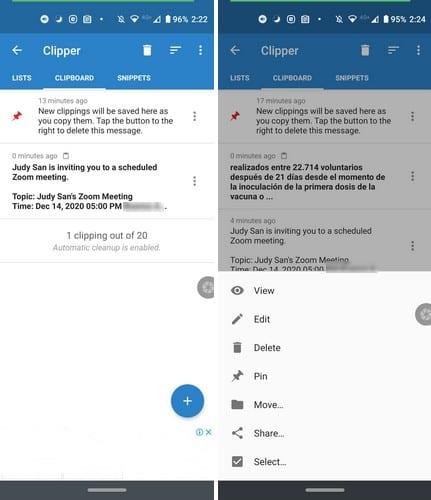
U kunt op twee manieren toegang krijgen tot uw gekopieerde tekst; je kunt de app openen of op de melding van de app tikken. In de meldingsbalk zie je de laatste tekst die je het laatst hebt gekopieerd. Als je meer wilt zien van de tekst die je hebt gekopieerd, tik je op het vervolgkeuzemenu rechts van de melding.
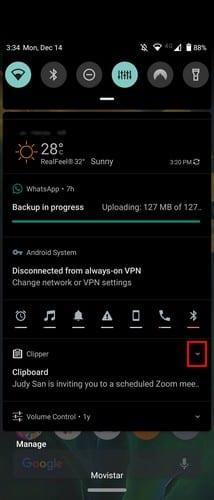
Met de app kun je ook andere dingen doen met je tekst. Wanneer u bijvoorbeeld de app opent, ziet u rechts van elke gekopieerde tekst stippen. Er verschijnt een nieuwe reeks opties, zoals:
Het voordeel dat je met deze app krijgt, is dat je toegang hebt tot dingen die je een tijdje geleden hebt gekopieerd. Als u met het standaard Android- klembord iets kopieert en vergeet te plakken, kunt u het gemakkelijk kwijtraken.
U kunt uw gekopieerde tekst ook sorteren op datum of op inhoud. In de instellingen van de app kun je ervoor kiezen om donker te worden en het donkere thema in te schakelen. Door twee sets tekst te selecteren en vervolgens op de stippen in de rechterbovenhoek te tikken, geeft de app je opties om ze samen te voegen of vast te pinnen.
Rechtsonder kun je op het plusteken tikken om daar direct iets te typen. Voor nu is er geen optie om de app alles te laten kiezen en het massaal te verwijderen, maar hopelijk krijgt het die optie in een toekomstige update.
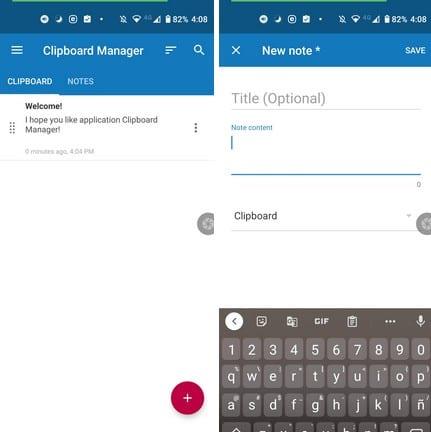
Met Clipboard Manager krijg je geen waarschuwingen als je Android-apparaat op Android 10 draait. Deze app biedt meer opties als het gaat om de notificatiebalk. Als u bijvoorbeeld de melding ziet, kunt u de tekst wissen, recente notities openen of de opties voor slimme acties kiezen waarmee u:
Wanneer u op de stippen rechts van de gekopieerde tekst tikt, ziet u opties zoals:
Ga naar de instellingen van de app voor meer opties, zoals uploaden naar de cloud, automatisch inhoud wissen, dubbele records overslaan, donker thema, prullenbak automatisch opschonen, automatisch nieuwe notities bovenaan de lijst toevoegen en meer. Om uw notities overzichtelijk te houden , kunt u ook categorieën maken zodat u uw notities sneller kunt terugvinden.
Om meer opties te hebben voor het gebruik van je Android-klembord, is het altijd het beste om een app van derden te gebruiken. De app die u kiest, hangt af van uw dagelijkse notities, maar er zijn nogal wat apps om uit te kiezen.
Facebook-verhalen kunnen erg leuk zijn om te maken. Hier is hoe je een verhaal kunt maken op je Android-apparaat en computer.
Leer hoe je vervelende automatisch afspelende video
Los een probleem op waarbij de Samsung Galaxy Tab A vastzit op een zwart scherm en niet inschakelt.
Lees nu hoe u muziek en video
Wil je e-mailaccounts toevoegen of verwijderen op je Fire-tablet? Onze uitgebreide gids leidt je stap voor stap door het proces, waardoor je e-mailaccounts snel en eenvoudig kunt beheren op je favoriete apparaat. Mis deze must-read tutorial niet!
Een tutorial die twee oplossingen toont om apps permanent te voorkomen dat ze opstarten op je Android-apparaat.
Deze tutorial laat zien hoe je een tekstbericht van een Android-apparaat kunt doorsturen met behulp van de Google Berichten-app.
Heeft u een Amazon Fire en wilt u Google Chrome erop installeren? Leer hoe u Google Chrome kunt installeren via APK-bestand op Kindle-apparaten.
Hoe je spellingscontrole instellingen kunt in- of uitschakelen in het Android-besturingssysteem.
Vraag je je af of je die oplader van een ander apparaat kunt gebruiken met je telefoon of tablet? Deze informatieve post geeft je enkele antwoorden.








